Како избрисати системску апликацију на Андроиду

- 1145
- 317
- Grant Kutch
Садржај
- Оно што је потребно за брисање апликације за систем
- Како избрисати системску апликацију путем рачунарске и адб наредбе
- Инсталација АДБ на Виндовс-у
- Инсталација АДБ на Мац-у
- АДБ инсталација на Линуку
- Уклањање Андроид апликација путем АДБ-а
- Како уклонити системску апликацију кроз корен на паметном телефону
- Кингроот
- Фрамарот
- Кинго Андроид корен
- Како онемогућити системску апликацију - најлакши начин да се решите апликације
- Зашто уклоните системске апликације?
- Које системске апликације се могу избрисати?
У подразумеваним паметним телефонима инсталирано је више од стотину апликација и већина је системска. Постоје важне комуналне услуге које дају правилан рад паметног телефона, али постоје и они чија мисија остаје у недоумици. Многи произвођачи паметних телефона посебно праве своје услуге системске услуге тако да их корисник не брише. Срећом, постоји детаљна упутства о томе како уклонити апликацију за систем у Андроиду.
Оно што је потребно за брисање апликације за систем
Систем апликацију можете да избришете на Андроид на Андроид на неколико једноставних начина, наиме користећи команде рачунара и АДБ-а или путем пријема основних права на паметном телефону. Прва метода захтева рачунар са Виндовс-ом, Линуком или Мацосом. А друга метода је веома ризична због чињенице да ћете морати да хакујете корен система и примите корен - али ако се све буде у компетентно, тада неће бити последица.
Како избрисати системску апликацију путем рачунарске и адб наредбе
АДБ или Бридге за уклањање оружја Андроид - Андроид Дугски мост за контролу Андроид оперативног система путем командне линије. Захваљујући овој функцији можете избрисати системску апликацију без основних права на уређају.
Важан! Неки произвођачи паметних телефона блокирају могућност употребе адб наредби.
Да бисте уклонили системску апликацију путем АДБ-а, морате да преузмете адб на рачунар, зашто прикључите паметни телефон на УСБ каблу и извршите неке манипулације са конзолом у програму АДБ. Како то прочитати испод.
Абд се може инсталирати на три тренутне рачунарске платформе: Виндовс, Мацос и Линук (Убунту).
Инсталација АДБ на Виндовс-у
Прво што треба да урадите је да преузмете адб. Најлакши начин је преузмите готову монтажу АДБ + ФАСТБООТ са КСДА форума на следећој вези: ХТТПС: // Форум.КСДА-програмери.Цом / сховтхреад.Пхп?Т = 2317790 Потребно је да се крећете у наставку у велику клику на линк "Преузмите верзију Кс.Икс.К Хере "

Затим је преузет ЕКСЕ датотека инсталирана на рачунару у коријенској мапи диска Ц: \.
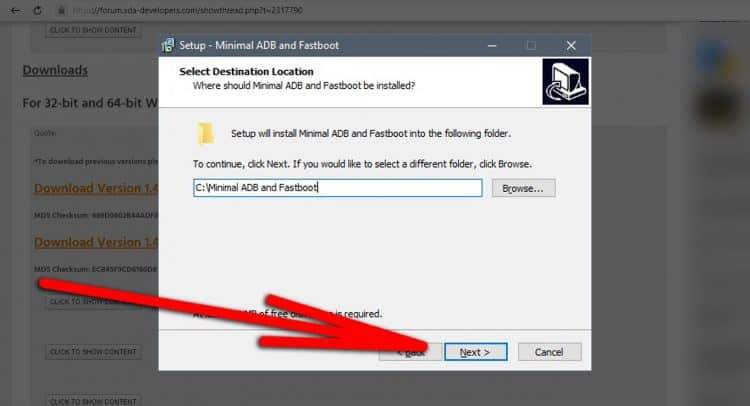
Да бисте радили са АДБ-ом, сада морате да отворите Виндовс командну линију. То се ради једноставно: Отворите почетак, напишите у претрази "Теам Стрите" и отворите програм. На командној линији је потребно да назначите следећу наредбу:
ЦД Ц: \ Минимал АДБ и Фастбоот
Сада је АДБ спреман да опажа команде и управља Андроид-ом. Али пре тога морате да повежете паметни телефон на УСБ у режиму брзог простора. Да бисте га отворили, морате да искључите паметни телефон, а затим у вањској држави држите дугме за напајање и дугме за јачину звука.
Да бисте АДБ погледали паметни телефон, потребни су нам Виндовс управљачки програми. Препоручује се преузимање универзалних управљачких програма погодним за већину модела паметних телефона на овој страници: хттпс: // адб.ЦлоцкворкМод.Цом
Инсталација управљачких програма није компликована, за то морате да извршите ове акције:
- Повежите паметни телефон на УСБ рачунар у режиму брзог простора;
- Преузмите управљачке програме за паметни телефон (у нашем случају су универзални);
- Отворите почетак и у потрази за проналажењем одељка "Управитељ уређаја";
- У диспечеру пронађите паметни телефон и притисните га десним дугметом миша;
- Изаберите "Ажурирајте управљачке програме";
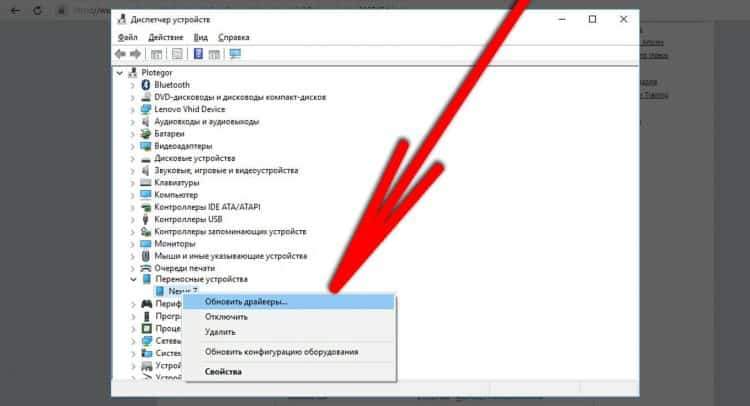
- Затим наведите "Пронађите претрагу управљачких програма на овом рачунару", а затим назначите пут до универзалног управљачког програма преузете раније на веб локацији ХТТПС: // АДБ.ЦлоцкворкМод.Цом.
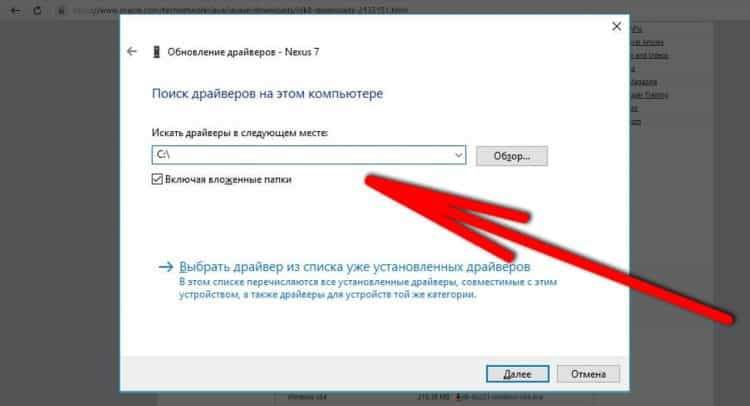
Такође морате да инсталирате Јава развојни комплет овде: ХТТПС: // ВВВ.Орацле.ЦОМ / ТЕЦХРЕТВОРК / ЈАВА / ЈАВАСЕ / Довнлоадс / ЈДК8-Довнлоадс-2133151.Хтмл
Инсталација АДБ на Мац-у
Да бисте инсталирали адб на мак, морате да преузмете посебну мапу на овој страници: хттпс: // програмер.Андроид.ЦОМ / Студио / Релеасес / Платформ-Алати.хтмл и када се датотека преузима, отворени проналазач и извуците садржај. Затим, у терминалном програму морате отворити овај дупе користећи наредбу ЦД-а (на пример, ЦД документе ако се мапа екстрахује у "документима").
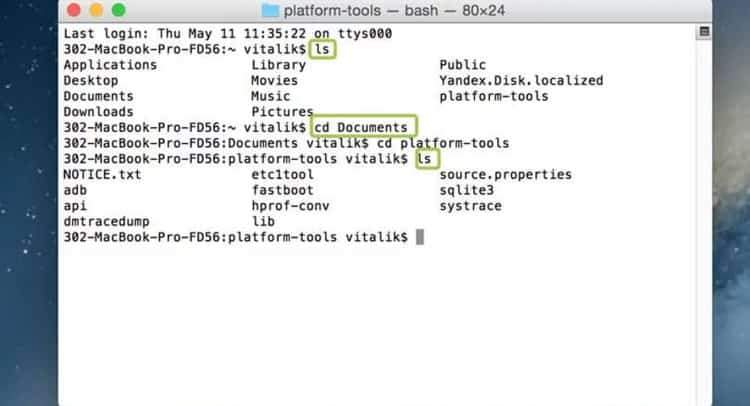
Сада на терминалу можете написати адб команде.
АДБ инсталација на Линуку
Не морате сами да преузмете ништа у Линуку, систем то може учинити за вас. Да бисте то учинили, отворите командну линију и напишите ова три тима наизменично у њему:
Судо Апт-Гет Упдате
Судо Апт-Гет Инсталл Андроид-Тоолс-Аадб
Судо апт-гет инсталл андроид-алати-Фастбоот
Након тога, АДБ ће бити инсталиран и спреман за рад на командној линији.
Уклањање Андроид апликација путем АДБ-а
Да бисте коначно избрисали апликацију путем АДБ наредбе, морате да повежете паметни телефон у режиму брзог бока и са полагањем УСБ-а на рачунар, зашто покренути АДБ и уклонити. Детаљи о томе:
Пре свега, идемо на поставке паметних телефона, а затим је одељак "на телефон" и кликните на Скупштину број много пута (или према фирмваре). Ово је неопходно да се у подешавањима појављује режим програмера. Улазимо у то и укључимо се на усб.
Након укључивања УСБ-а, морате да повежете паметни телефон на рачунар путем УСБ кабла. Након тога отворите АДБ и напишите у њему АДБ Схелл да бисте започели рад, а затим се о уређају треба појавити и адб уређаји и информације.
Постоји наредба за брисање апликације:
Пм Унинсталл -К -Усер 0 * Назив апликације *
На пример: пм Унинсталл -К -УСЕР 0 цом.Андроид.Прегледач
Назив апликације мора бити написано не онај који је назначен у подешавањима, већ назив апликационог пакета. Да бисте сазнали име апликационог пакета, можете да користите бесплатни програм апецтор на овој вези: хттпс: // Плаи.Гоогле.ЦОМ / Сторе / Аппс / Детаљи?Ид = бг.Пројекториа.Аппинспецтор - У овој пријави доћи ће списак програма, а ако отворите неке, можете видети линију "пакет мане" - то је управо назив апликације мора се навести у АДБ-у.
Како уклонити системску апликацију кроз корен на паметном телефону
Да бисте избрисали системску пријаву кроз ову методу, морате да користите права корисник супер секса. Ова права се могу добити путем посебне апликације на паметном телефону. Поступак се може чинити неспорним корисник, али ако јасно следите упутства, онда ће све успети. Међутим, потребно је мање времена, не захтева рачунар и, уопштено, једноставно.
Важан! Радите све у својој опасности и ризику! Коренска права дају бескрајне могућности, али истовремено могу наштетити паметном телефону или га чак уништити ако је коријен погрешно коришћен.
Корен није тешко проћи кроз паметни телефон, само преузмите посебну апликацију за корен и следите упутства у њему. Треба схватити да једна апликација не мора нужно гарантовати успех у добијању корена, јер неке апликације не могу да подрже ваш уређај. Боље је почети покушати са овом апликацијом и завршити последње ако су две претходне претходне добиле грешку.
Кингроот
Кинрут се сматра једним од најпопуларнијих програма за добијање приступа роот-у. Програм је способан да се роо на већину чак и веома популарних кинеских паметних телефона. Али то ради само са Андроид верзијама, почевши од 2.2 и завршава 6.0. Да бисте је користили, морате да урадите следеће:
- Преузмите апликацију АПК Кингроот са службене странице: хттпс: // КингРоот.Нето;
- Инсталирајте апликацију преко АПК-а на паметном телефону (прво морате дозволити уградњу из непознатих извора у безбедносним подешавањима);
- Отворите програм и притисните дугме "Испро роот";
- Сачекајте завршетак поступка.
Током рада програма, паметни телефон треба да буде напуњен најмање 30%. Такође на неким паметним телефонима, на пример, Ксиаоми, боотлоадер би требао бити откључан. По пријему корена, паметни телефон се може поново покренути неколико пута - то је нормално.
Фрамарот
Фрамут користи АПК датотеку за инсталациони корен. Да бисте направили корен кроз ову апликацију што је једноставније могуће, само вам треба:
- Отворите званичну веб страницу програмера: хттп: // фрамарот.ру /;
- Преузмите најновију верзију апликације;
- Инсталирајте АПК апликације у паметни телефон (прво морате дозволити уградњу из непознатих извора у безбедносним подешавањима);
- Отворите Фрамарот и одаберите Коју врсту инсталације корена: СуперУсер или Суперсу;
- Сачекајте инсталацију.
Кинго Андроид корен
Кинго Рутх користи АПК да инсталира приступни рути. Да бисте то учинили, идите на званичну веб страницу хттп: // ввв.Киллеапп.ЦОМ програми, преузмите АПК и инсталирајте га на паметни телефон. Затим, у Кинго Андроид роот апликацији кликните на дугме за инсталацију коријена и причекајте поступак. То обично траје не више од једног минута, током инсталације, уређај се може искључити.
Важан! Ове апликације не дају 100% гаранције да ће паметни телефон исправно радити након примања корена. Ако не верујете у трећим програмима који се пењу у корен паметног телефона, онда бисте требали ручно да се ручно попијете кроз рачунар путем рачунара. Ово је тежак начин и за сваки паметни телефон је индивидуалан. Боље је прећи на филијалу 4ПДА форума и пронађите информације тамо како да се на свом моделу паметног телефона посебно налазите. Погледајте овде: ХТТПС: // 4пда.РУ / ФОРУМ / ИНДЕКС.Пхп?СховФорум = 269
Након што је примио корен за уклањање системских апликација, ове радње треба да се ураде:
- Преузмите посебан програм са Гоогле Плаи-а за уклањање апликација система (на пример, овај: хттпс: // Плаи.Гоогле.ЦОМ / Сторе / Аппс / Детаљи?Ид = цом.Јумобиле.Менаџер.СистемАпп);
- Отворите апликацију и дајте му приступ коријенском систему коријенског корена. Да бисте то учинили, на првом отварању програма, морате да се сложите са условима програма кроз који је примљен корен;
- На листи свих инсталираних програма изаберите оне које је потребно брисати;
- Потврдите радњу кликом на "Уклони" и слажете се са ризиком.
Не бришете све заредом. Много системских апликација, посебно оних који немају организовано име и аватаре неопходни су за подразумевани систем. Када су уклоњени, могу се појавити много проблема или паметни телефон ће у потпуности престати да ради исправно. На дну чланка биће листа апликација које могу да избрише онима који у којем у којем случају не могу бити.
Како онемогућити системску апликацију - најлакши начин да се решите апликације
У многим ситуацијама брисање апликације за систем је потпуно непотребан, довољан је да га је замрзнуо. Замрзавање је правни и најлакши начин да очистите меморију, уклоните непотребне процесе и без потребе да "плешете са тамбурином" рачунаром или са кореном. Ова метода вам омогућава да искључите неке системске апликације. Чини се да ће и даље бити инсталирани, али не раде, односно "смрзнуто". Такође, након замрзавања, одбацују се на стару верзију која штеди меморију. Да бисте замрзнули системске апликације Андроид, морате да урадите следеће:
- Отворите подешавања паметних телефона и пређите на листу апликација;
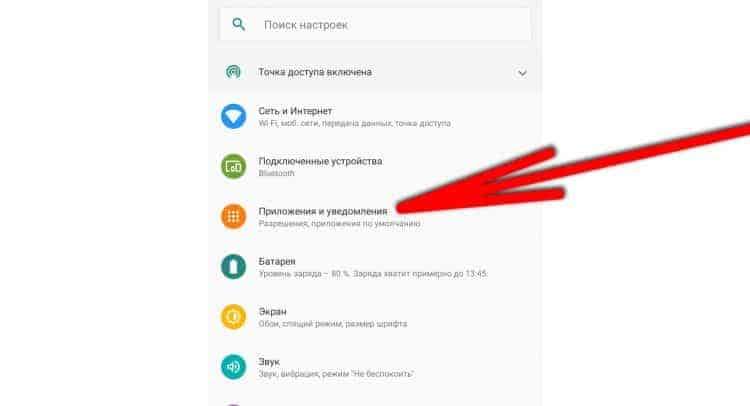
- Отворите све апликације инсталиране на паметном телефону;
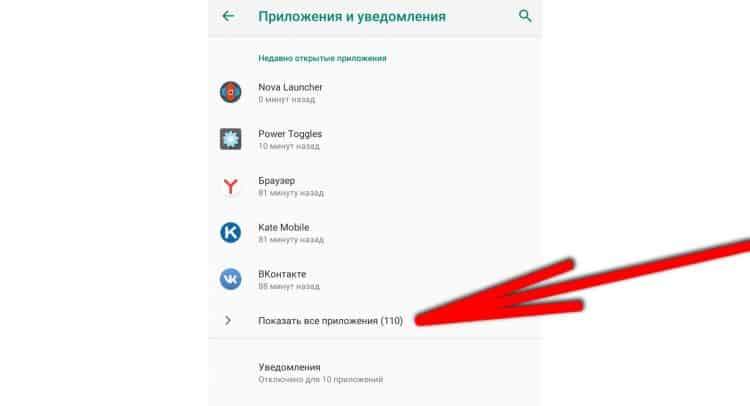
- Изаберите системску апликацију која се мора искључити;
- У близини дугмета за заустављање услуга биће прилика за "искључивање" и кликните на њу;
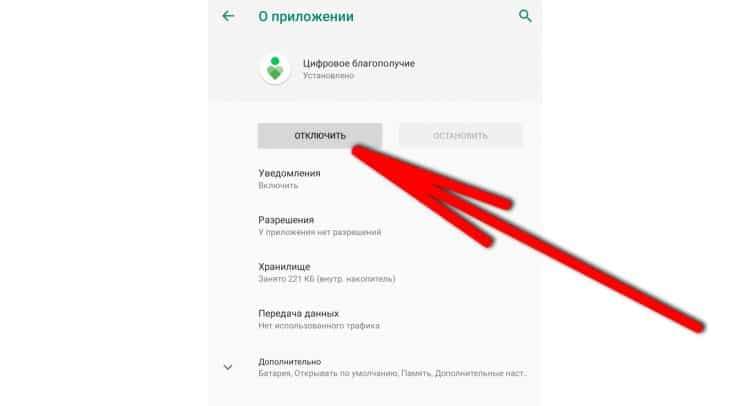
- Потврдите радњу и причекајте релевантност тренутних верзија програма.
Након тога, апликација се не може користити, замрзнут ће се у паметном телефону на старој верзији. Међутим, ако је потребно, то се може укључити на сличан начин, а касније се ажурирати путем Гоогле Плаи-а. Замрзнута пријава не учитава процесе и не захтева РАМ. Можете искључити било коју системску апликацију која омогућава систем (не препоручује се само додиривање "Гоогле Плаи Сервицес","Гледати","Услуге носача","Гоогле","Гоогле Бацкуп" И "Гоогле сервисира оквир").
Зашто уклоните системске апликације?
Уклањање системских апликација углавном се врши у циљу чишћења меморије и ослобађања РАМ-а. Мање је најчешће, системске апликације се чисте да би се ослободили оптерећење на чипсету, повећајте брзину Интернета и покрените паметни телефон. Системске апликације, посебно на кинеским паметним телефонима или Самсунг паметним телефонима, могу значајно утицати на перформансе Гадгета. Ако уклоните све непотребне апликације за систем, онда паметни телефон може да ради и до 30% брже и да батерију буде дуже од 10%.
Многи корисници, не виде потребу у овим програмима, уклоните их да повећају перформансе. Не препоручује се брисање системских апликација ако је на паметном телефону чиста (гола) Андроид - у овом случају, довољно је да их искључи и систем ће савршено радити. Постоје мало системских апликација које оптерећују паметни телефон и не користе се у голим андроиду.
Али у Самсунг-у, Хуавеи и Поштујцима, вреди чистити листу програма за повећање перформанси. Такође ће бити корисно чишћење на Ксиаоми, Меизу, ЛГ, Сони, Виво, Реалмеу и тако даље, али ситуација са системским апликацијама није толико критична, али у већој мери њихово уклањање биће невидљиво или бескорисно. На паметним телефонима са чистим Андроидом, боље је да уопште не избришете системске програме, већ да их искључите и не парите. Са чистим Андроидом, сви паметне телефоне раде према Андроиду, Нокиа, Моторола, Гоогле Пикел, Неком програму ЗТЕ и ЛГ, МИ А "Лине од Ксиаоми и многих других.
Које системске апликације се могу избрисати?
Пре свега, вреди брисање Програми услуга од осталих компанија које нису директно повезане са Андроидом, које не користите. К ним относатса Гоогле Плаи Музика / Фильми / Книги, диск, заметки Гоогле Кееп, карти, Ацтион Сервицес, Андроид Ацционстип Суите, Цхроме, Девице Хеалтх Сервицес, Дуо, Филес, Гбоит (Ето клавиатура), Гмаил, Гоогле Фото, Ленс. Такође морате да уклоните такве услуге, али од произвођача. Самсунг је, на пример, Самсунг Аппс, Самсунг Линк, Ватцхон, Цхатон, Фацебоок, АудиоТунинг, Аурора, Гаме Лаунцхер, Самсунг Самсунг, Самсунг Боокс / Музика и со. Ксиаоми такође има неколико непотребних услуга: МИ даљински, МИ Цоммунити, даљински управљач, извештај и МИ ФИТ.
Апликацију можете обрисати за живу позадину, али престаће да раде: Сцреенсавер, каталог живих позадина и мехурића. Гоогле и Гоогле Спеецх Синтесизер - Корисни системски апликације, али могу се такође уклонити ако не користите Гоогле претраживач и помоћник гласа.
Дефинитивно је вредно уклањање Дропбок, Фацебоок, Инстаграм, ВхатсАпп и друге друштвене мреже. Ако је потребно, лако се могу преузети са Гоогле Плаи без проблема.
Али чињеница да дефинитивно не вреди брисање: системски интерфејс, календар, калкулатор, камера, магистар приступа пакетима, менаџеру складишта, подешавања, шкољке, меморије - позива и СМС / ММС, Гоогле Сервицес, Андроид Систем, Порука, телефон, датотеке, контактно складиштење, складиштење поставки, сатови, Андроид системски систем, Блуетоотх МИДИ Сервицес, Царриер Сервицес, Цонфигупдатер, Гоогле Сервицес Фрамеворк, ЛоцатионСервицес и остали системски Аппле -Стартинг апликације са неразумљивим именама са неразумљивим именама.".
Препоручујемо да се упознате са потпуном списком програма који се не могу избрисати на Ксдарском форуму на овој вези: ХТТПС: // Форум.КСДА-програмери.Цом / сховтхреад.Пхп?т = 1006900
- « Корисне апликације за Андроид 2023
- Комшилук? Не, Цоммонвеалтх. Како инсталирати Линук поред Виндовс 10 »

